Bagaimana cara menyembunyikan tombol luaskan runtuh di tabel pivot?
Di Excel, ketika kita membuat tabel pivot yang berisi beberapa tombol perluas atau tutup, yang dapat membantu kita untuk memperluas atau menutup item di tabel pivot seperti gambar di bawah ini. Namun, terkadang, kami tidak ingin orang lain memperluas atau menciutkan item. Dalam hal ini, kami dapat menyembunyikan dan menonaktifkan tombol luaskan dan tutup.

Sembunyikan tombol perluas dan ciutkan dengan mengaktifkan +/- Tombol
Sembunyikan tombol perluas dan ciutkan dengan Opsi PivotTable
 Sembunyikan tombol perluas dan ciutkan dengan mengaktifkan +/- Tombol
Sembunyikan tombol perluas dan ciutkan dengan mengaktifkan +/- Tombol
Untuk menyembunyikan dan menampilkan tombol luaskan penciutan, lakukan hal berikut:
1. Klik sel mana pun di tabel pivot.
2. Di pita, klik Opsi > Tombol +/- perintah untuk menyembunyikan tombol, lihat tangkapan layar:
 |
 |
 |
jenis: Klik Tombol +/- perintah lagi untuk menampilkan tombol luaskan dan ciutkan.
 Sembunyikan tombol perluas dan ciutkan dengan Opsi PivotTable
Sembunyikan tombol perluas dan ciutkan dengan Opsi PivotTable
Anda juga bisa masuk ke Opsi PivotTable untuk mengatur opsi.
1. Klik kanan sel di tabel pivot, lalu pilih Opsi PivotTable dari menu konteks, lihat tangkapan layar:
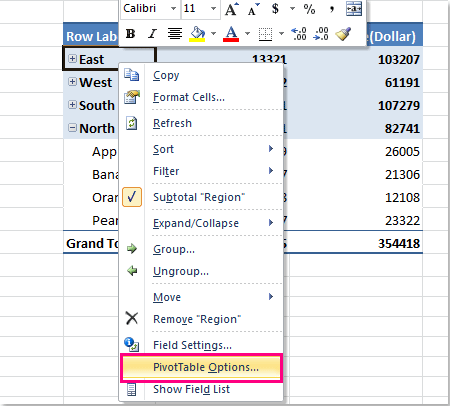
2. di Opsi PivotTable dialog, di bawah Display tab, hapus centang Tampilkan tombol luaskan / ciutkan dalam Display bagian, lihat tangkapan layar:

3. Dan kemudian klik OK untuk menutup dialog ini, dan tombol luaskan dan tutup telah disembunyikan sekaligus di tabel pivot yang Anda pilih.
jenis: Untuk menampilkan kembali tombol luaskan dan ciutkan, harap periksa Tampilkan tombol luaskan / ciutkan pilihan dalam Opsi PivotTable kotak dialog.
Note: Dua metode di atas hanya diterapkan ke satu tabel pivot setiap kali.
Artikel terkait:
Bagaimana cara mempertahankan pemformatan setelah menyegarkan tabel pivot?
Bagaimana cara mengulang label baris untuk grup di tabel pivot?
Bagaimana cara menampilkan beberapa total keseluruhan dalam tabel pivot?
Alat Produktivitas Kantor Terbaik
Tingkatkan Keterampilan Excel Anda dengan Kutools for Excel, dan Rasakan Efisiensi yang Belum Pernah Ada Sebelumnya. Kutools for Excel Menawarkan Lebih dari 300 Fitur Lanjutan untuk Meningkatkan Produktivitas dan Menghemat Waktu. Klik Di Sini untuk Mendapatkan Fitur yang Paling Anda Butuhkan...

Tab Office Membawa antarmuka Tab ke Office, dan Membuat Pekerjaan Anda Jauh Lebih Mudah
- Aktifkan pengeditan dan pembacaan tab di Word, Excel, PowerPoint, Publisher, Access, Visio, dan Project.
- Buka dan buat banyak dokumen di tab baru di jendela yang sama, bukan di jendela baru.
- Meningkatkan produktivitas Anda sebesar 50%, dan mengurangi ratusan klik mouse untuk Anda setiap hari!

